Internettet er kommet i alder, og du kan nu forbinde dine enheder gennem kablede og trådløse forbindelser .
Mange mennesker foretrækker at oprette forbindelse til nettet gennem Wi-Fi, da det er praktisk og mindre rodet.
Du behøver ikke at køre grimme ledninger og kabler langs dine vægge for at oprette forbindelse til internettet via Wi-Fi .
Men så meget som Wi-Fi er mere praktisk , kræver nogle tilfælde kablede forbindelser gennem et Ethernet-kabel .
Wi-Fi har sin rimelige andel af problemer og er mere tilbøjelig til elektromagnetisk interferens og netværksoverbelastning.
Så hvis din Wi-Fi er problematisk og ikke fungerer som forventet , kan du muligvis skifte til Ethernet.
Denne guide forklarer, hvordan man skifter fra Wi-Fi til Ethernet for en glat og problemfri internetforbindelse.
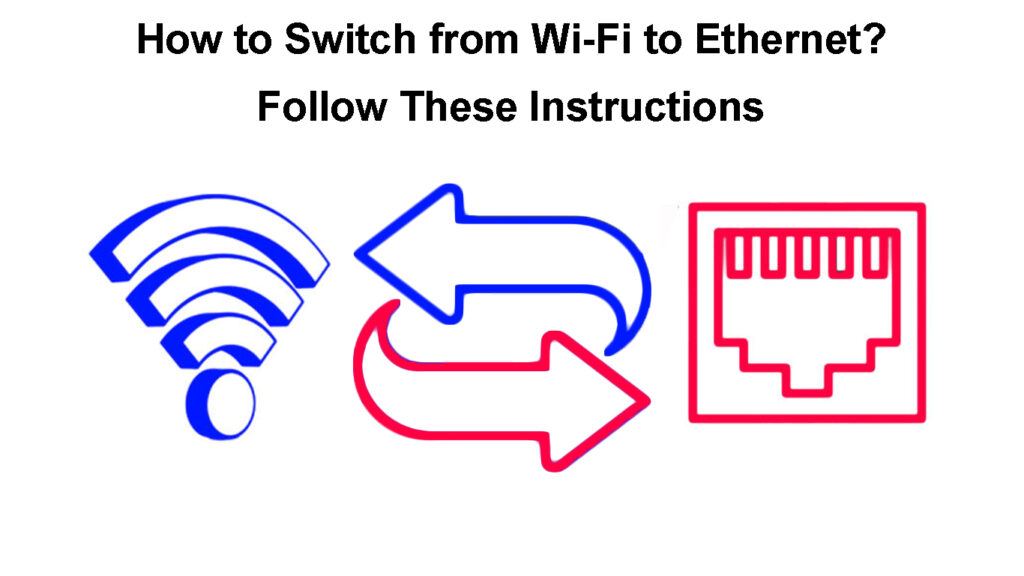
Grunde til at skifte fra Wi-Fi til Ethernet
Ethernet-forbindelser er relativt mere stabile, pålidelige og sikre end Wi-Fi trådløse netværk.
Når alt kommer til alt er Wi-Fi tilbøjelig til interferens, og det er lettere for hackere at aflytte internetsignaler i et trådløst netværk .
Ethernet vs Wi-Fi
Med det i tankerne garanterer skift fra Wi-Fi til Ethernet en mere stabil og pålidelig forbindelse.
Her er flere grunde til at skifte fra Wi-Fi til Ethernet.
1. Forbedret sikkerhed
Ethernet-forbindelser er mere sikre end Wi-Fi, da internetsignaler rejser gennem fysiske medier snarere end trådløst.
Mens søgning efter tilgængelige Wi-Fi-netværk er let, vises Ethernet-forbindelser ikke i søgeresultater, hvilket gør dem mindre tilbøjelige til at hacke.
2. Øget netværksstabilitet
Wi-Fi er tilbøjelig til tilslutningsproblemer såsom netværksoverbelastning , afmatninger , nedetid og dråber .
I modsætning hertil er Ethernet -forbindelser mere stabile og pålidelige med minimale strømafbrydelser, medmindre der er fysisk skade på netværkskabler.
3. Forbedrede hastigheder
Forbindelseshastigheder i Wi-Fi-netværk varierer markant afhængigt af afstanden mellem de tilsluttede enheder og routeren .
I modsætning hertil har Ethernet -forbindelser bedre hastigheder, og linkhastighederne forbliver konstante uanset afstanden mellem de tilsluttede enheder.
Uploadhastigheder i Ethernet -forbindelser kan øges drastisk fra 20 til 50 Mbps .
4. Mindre interferens
Wi-Fi er normalt tilbøjelig til interferens og netværksoverbelastning fra enheder, der fungerer på det samme frekvensbånd.
Wi-Fi-interferens forklaret
Gadgets såsom mikrobølger, trådløse telefoner, babyskærme og Bluetooth-højttalere kan forstyrre din Wi-Fi-forbindelse.
Ethernet -forbindelser er ikke modtagelige for elektromagnetisk interferens, hvilket sikrer pålidelig internetforbindelse.
5. Dedikeret forbindelse
Før du deltager i et Wi-Fi-netværk, har du brug for en adgangskode , men dette er ikke tilfældet med Ethernet-forbindelser.
Kablede forbindelser er dedikerede og adgangskodefrie, hvilket eliminerer behovet for at huske hårde adgangskodekombinationer.
6. lavere latenstid
Latens er tidsdatapakkerne, der kører fra routeren til tilsluttede enheder inden for et netværk.
Da Wi-Fi er en trådløs forbindelse, er det tilbøjeligt til forsinkelser og højere latenstid forårsaget af signalinterferens og fysiske forhindringer .
Ethernet -forbindelser har lavere latenstid, hvilket garanterer en glattere og mere problemfri brugeroplevelse.
Hvad du har brug for at skifte fra Wi-Fi til Ethernet
Skift fra Wi-Fi til Ethernet er ikke så ligetil, som det lyder.
Her er en liste over, hvad du har brug for:
1. Modem
Et modem er en kritisk komponent i ethvert netværk for så vidt angår internetforbindelse.
Uanset om du vil oprette en kablet eller trådløs forbindelse, har du brug for et modem fra din internetudbyder for at oprette forbindelse til internettet.
For Ethernet -netværk skal du gå efter et modem, der har flere Ethernet -porte til kablede forbindelser.
2. Ethernet -kabler
Du har brug for mindst et Ethernet-kabel for at skifte fra Wi-Fi og oprette en fast kabelforbindelse.
Kablerne, der kræves for at oprette en fast kabelforbindelse, afhænger af de enheder, du vil oprette forbindelse til dit kablede netværk.
Den type Ethernet -kabel betyder også, at det bestemmer maksimale overførselshastigheder og kompatibilitet med dine enheder. Generelt er det et godt valg til de fleste kommercielle formål at købe en Cat 6 eller Cat 6A -kabel.
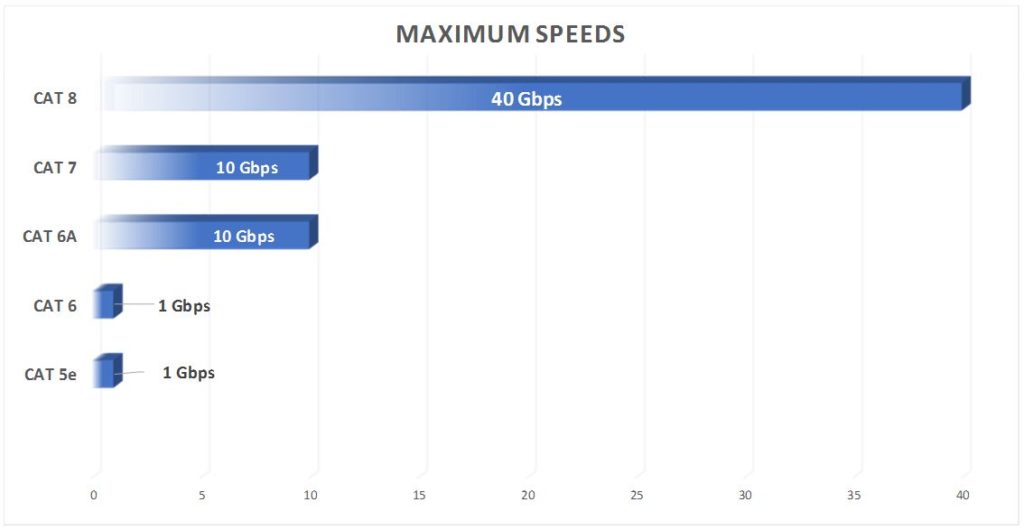
3. Netværkskontakt eller hub
De fleste routere har flere Ethernet -porte , men disse er muligvis ikke nok til at forbinde flere enheder til dit kablede netværk.
Du har brug for en netværksafbryder eller hub, hvis du vil have hårdtråd og tilslutte flere enheder til dit Ethernet-netværk.

Netværksafbrydere har flere Ethernet -porte, der spænder fra 5 til 100, afhængigt af modellen.
4. Powerline Adapter
Hvis du vil reducere kablerne, der kører langs dine vægge, kan du overveje at installere en Powerline -adapter .

En powerline -adapter bruger dine elektriske linjer til at levere internetsignaler til forskellige værelser i dit rum.
Du har brug for to Powerline -adaptere for at konfigurere din kablede Ethernet -forbindelse, med den ene adapter installeret i nærheden af din router/modem og den anden i nærheden af dine enheder.
Hvad er Powerline Ethernet Networking?
5. EMF -meter
Selvom elektromagnetisk stråling er minimal med kablede forbindelser, er det stadig et problem.
At købe en EMF -meter kan hjælpe dig med at måle og overvåge EMF -strålingsniveauer i dit rum for at forhindre overeksponering.
Du kan bruge din EMF -meter til at indstille standarden for elektromagnetisk eksponering i hvert værelse.
Skift fra Wi-Fi til Ethernet
Efter at have investeret i det rigtige udstyr, bør skift fra Wi-Fi til Ethernet ikke være et problem mere.
Følg disse trin for at skifte fra Wi-Fi til Ethernet:
- Opret dit modem, router og switch
- Tilslut et Ethernet -kabel fra modemet til routeren
- Sæt et Ethernet -kabel i din router
- Sæt den anden ende af Ethernet -kablet i en switch
- Kør et Ethernet -kabel fra netværkskontakten eller huben til din enhed (bærbar computer, smart -tv eller spilkonsol)
- Sluk for Wi-Fi ved hjælp af den understøttede software eller den fysiske knap på modemet
- Test din internetforbindelse
Sådan ledes dit hjem til internettet (skift fra Wi-Fi til Ethernet-forbindelse)
Konklusion
Nogle gange giver det meget mening at skifte fra Wi-Fi til Ethernet på grund af den stabilitet, den bringer.
Selvom Wi-Fi-netværk er praktiske, er Ethernet-forbindelser hurtigere, mere sikre og mere pålidelige.
For at nyde en glattere browsingoplevelse skal du skifte fra Wi-Fi til Ethernet ved hjælp af vores detaljerede instruktioner, som forklaret ovenfor.
